Hai intenzione di gestire il tuo telefono Android tramite il computer? Desideri importare dati dal tuo telefono Android al PC ma non riesci a rilevarli dal tuo computer? In tal caso, abilitare il debug USB sul tuo Android può aiutare il telefono a comunicare meglio con il tuo computer.
Cos'è il debug USB ed è sicuro aprirlo? Essendo una delle opzioni per sviluppatori più comunemente utilizzate integrata nelle impostazioni Android, il debug USB è totalmente sicuro da usare. Ciò che fa il debug USB è abilitare il tuo Android a comunicare con un computer in esecuzione su Android SDK (Software Developer Kit) in modo che il computer possa eseguire alcune azioni avanzate sul telefono, come l'accesso e l'estrazione di file eliminati dal telefono Android (ecco perché è necessario abilitare il debug USB per utilizzare FonePaw Android Data Recovery (apre una nuova finestra)).
Fortunatamente, è così semplice abilitare il debug USB su Android che puoi completarlo in meno di un minuto.
Le persone leggono anche:
Come abilitare le opzioni sviluppatore sul telefono Android (apre una nuova finestra)
Nota:
Android 4.2 o successivo (ad Android 10.0): Samsung Galaxy S10/S9/S8/S7/S7 Edge/S6 Edge/S6/S5, Samsung Galaxy Note 10/Nota 9/Nota 8/Nota 6/Nota 5/Nota 4, LG G7/G6/G5/G3/ OMAGGIO, Samsung Galaxy Tab S/Tab A/Note Pro, Google Pixel, Google Nexus 10/9/7/6/5/4, Galaxy Nexus, Nexus 6P, Nexus S, HTC One M9/M8, Xperia XZ2/XZ/ Z3/Z2/T3/M2/Z1, OnePlus 3, Huawei P20/P10, Huawei Honor 8, ZTE ZMAX Pro, ecc.
Android 3.0 – 4.1: HTC One M7, HTC EVO 4G LTE, ecc.
Android 2.3 o precedenti: Galaxy S2, Nexus One, ecc.
Parte 1. Abilita il debug USB su Android 6.0 o versioni successive
Ecco come abilitare il debug USB su telefoni Android con Android 6.0, Android 7.0, Android 8.0 o versioni successive, come Samsung S9, Samsung S9 Plus, OnePlus 6, LG G7.
PASSAGGIO 1 Apri "Impostazioni".
PASSAGGIO 2 Scorri verso il basso per passare a "Opzioni dello sviluppatore". Se non sei riuscito a trovarlo, vai a "Info sul telefono">"Informazioni sul software" e tocca il Numero di costruzione 7 volte. Se le "Opzioni sviluppatore" sono già state presentate, salta questo passaggio.
PASSO 3 Inserisci "Opzioni dello sviluppatore" e assicurati che il suo interruttore sia acceso. Nella sezione di debug, attiva Debug USB.
Parte 2. Abilita il debug USB su Android da 4.2 a 5.2
Se utilizzi un telefono con Android da 4.2 a 5.2, agisci come segue:
PASSO 1 Vai a "Impostazioni" > "Di".
PASSAGGIO 2 Toccare "Numero di build" per 7 volte.
PASSO 3 Torna a "Impostazioni".
PASSAGGIO 4 Toccare "Opzioni di sviluppo" > "Debug USB".
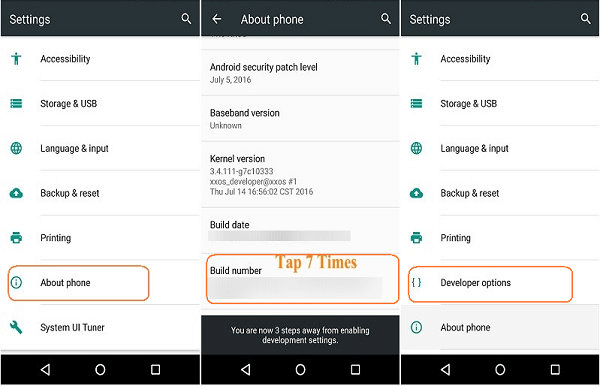
Parte 3. Abilita il debug USB su Android da 3.0 a 4.1
Se il sistema operativo del tuo telefono Android è 3.0 – 4.1, accedi "Impostazioni". Quindi scegli "Opzioni sviluppatore" > "Debug USB".
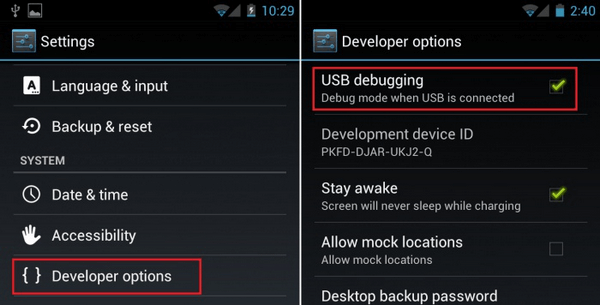
Parte 4. Abilita il debug USB su Android 2.3 o versioni precedenti
Se il tuo dispositivo esegue Android 2.3 o versioni precedenti, vai al tuo dispositivo Android. Rubinetto "Impostazioni" > "Applicazioni" > "Sviluppo" > "Debug USB".
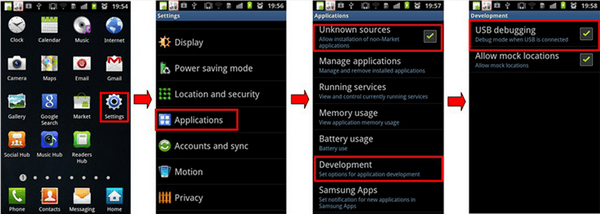
Fatto! Estremamente facile, non è vero? Altre domande sul debug USB come come installare il driver USB Android (apre una nuova finestra)possono essere trovati sul nostro sito web. Sarà carino da parte tua condividere questi suggerimenti e trucchi utili.



















